Việc khởi động lại máy tính cá nhân (PC) chạy Windows 11 ít nhất mỗi tuần một lần là một thói quen quan trọng, giúp hệ điều hành có thể cài đặt và áp dụng các bản cập nhật quan trọng, đồng thời tối ưu hóa hiệu suất và sự ổn định của hệ thống. Nếu bạn thường xuyên bỏ quên bước bảo trì cơ bản này, đừng lo lắng. Bài viết này của thichcongnghe.net sẽ hướng dẫn bạn hai phương pháp đơn giản để tự động hóa quá trình khởi động lại PC Windows 11, đảm bảo máy tính của bạn luôn hoạt động trơn tru và được cập nhật đầy đủ. Chúng ta sẽ khám phá cách sử dụng tiện ích tích hợp Task Scheduler và một ứng dụng miễn phí của bên thứ ba để thực hiện điều này.
Tự Động Khởi Động Lại PC Windows 11 Bằng Task Scheduler
Một trong những cách hiệu quả nhất để lên lịch tự động khởi động lại PC Windows 11 của bạn là sử dụng Task Scheduler (Trình lập lịch tác vụ) có sẵn trong hệ thống. Tiện ích mạnh mẽ này cho phép bạn tạo một tác vụ tùy chỉnh để tự động tắt máy và khởi động lại vào thời gian và ngày cụ thể bạn mong muốn.
Tạo tác vụ cơ bản trong Task Scheduler
Để bắt đầu, hãy mở tìm kiếm Windows (nhấn Windows + S), gõ “Task Scheduler” và chọn mở tiện ích này. Tại cửa sổ Task Scheduler, ở khung bên phải, nhấp vào “Create Basic Task” (Tạo tác vụ cơ bản).
Khi cửa sổ mới mở ra, bạn hãy điền tên cho tác vụ của mình vào trường “Name” (Tên). Bạn có thể đặt tên rõ ràng như Tự động khởi động lại PC. Tùy chọn, bạn có thể thêm mô tả cho tác vụ vào trường “Description” (Mô tả). Sau đó, nhấp vào “Next” (Tiếp theo).
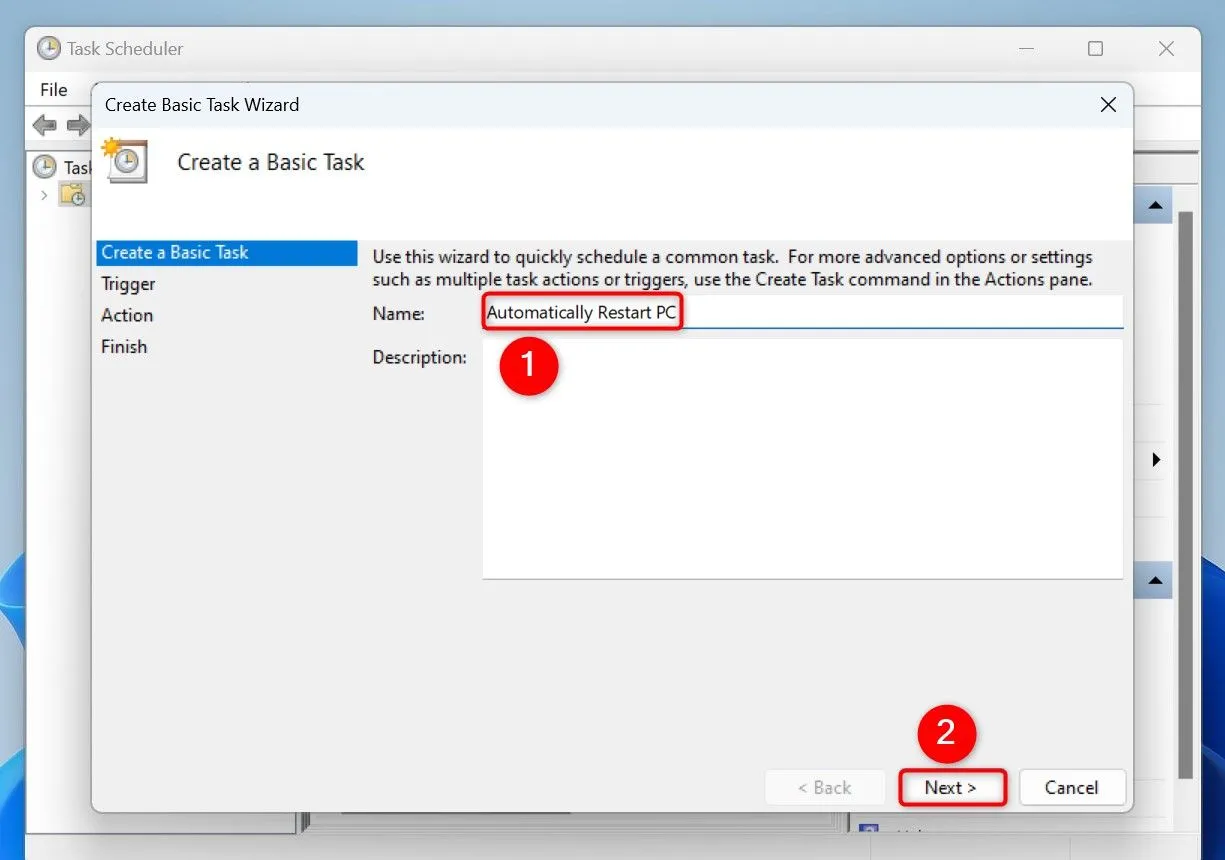 Đặt tên và mô tả cho tác vụ tự động khởi động lại PC trong Task Scheduler
Đặt tên và mô tả cho tác vụ tự động khởi động lại PC trong Task Scheduler
Ở màn hình tiếp theo, vì mục tiêu là khởi động lại PC mỗi tuần, hãy chọn tùy chọn “Weekly” (Hàng tuần). Sau đó, nhấp vào “Next”.
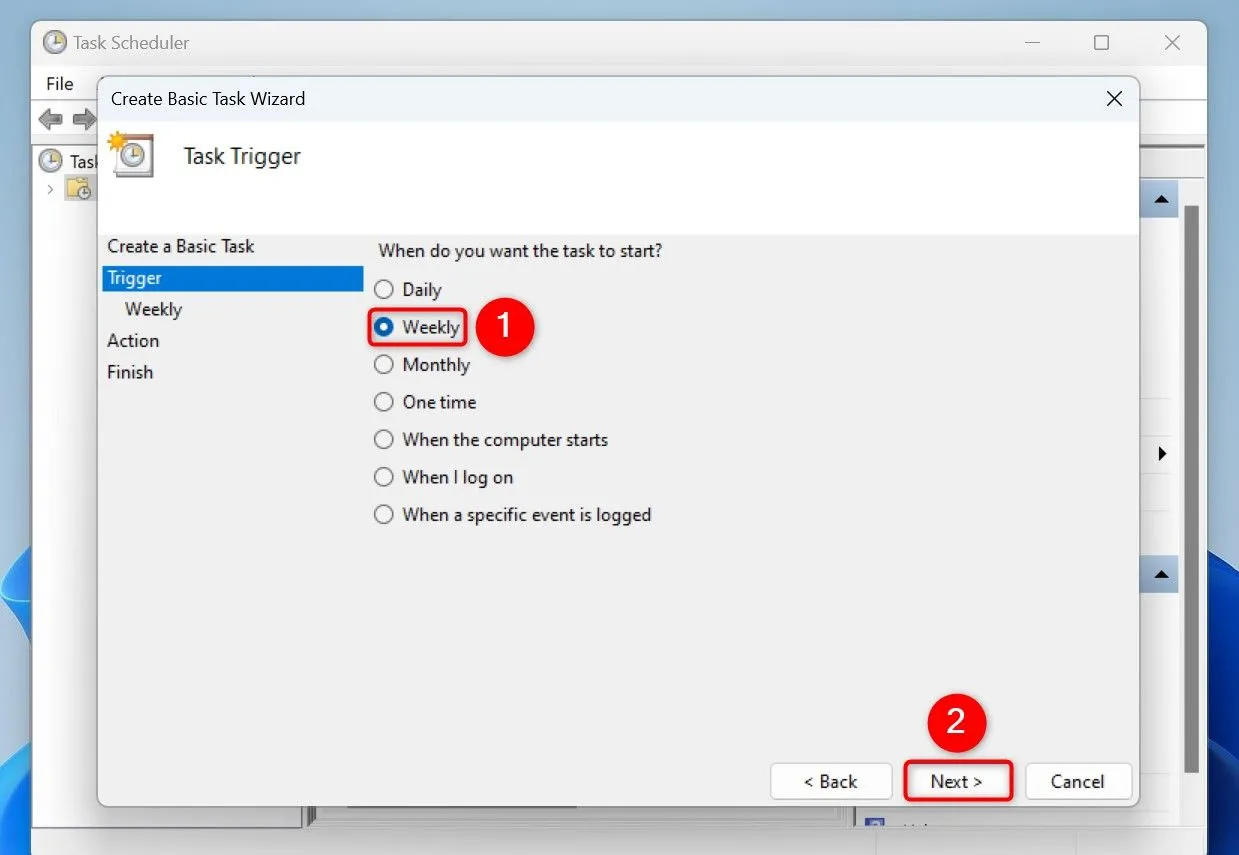 Chọn tần suất 'Hàng tuần' cho tác vụ tự động restart máy tính
Chọn tần suất 'Hàng tuần' cho tác vụ tự động restart máy tính
Tiếp theo, bạn cần chọn ngày cụ thể trong tuần mà bạn muốn Task Scheduler khởi động lại máy tính. Ví dụ, bạn có thể chọn “Sunday” (Chủ Nhật). Sau đó, chọn trường “Start” (Bắt đầu) để thiết lập ngày mà tác vụ nên bắt đầu được thực hiện và thời gian cụ thể mà bạn muốn công cụ này khởi động lại PC của mình (ví dụ: 3 AM). Sau khi hoàn tất, nhấp vào “Next”.
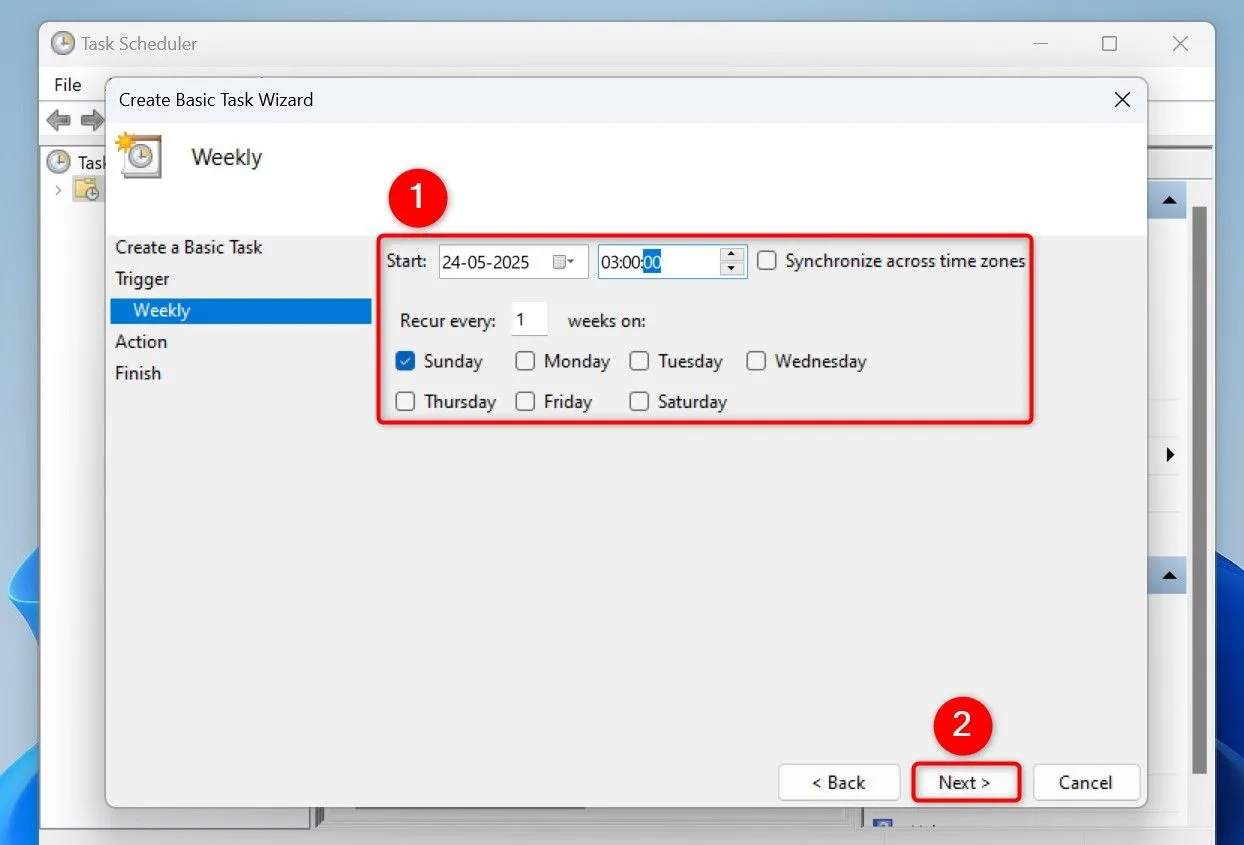 Thiết lập ngày, giờ cụ thể để tác vụ tự động khởi động lại Windows 11 diễn ra
Thiết lập ngày, giờ cụ thể để tác vụ tự động khởi động lại Windows 11 diễn ra
Chọn “Start a Program” (Bắt đầu một chương trình) và nhấp “Next”. Trong trường “Program/Script” (Chương trình/Script), gõ shutdown. Nhấp vào trường “Add Arguments (Optional)” (Thêm đối số – Tùy chọn), gõ các tham số sau và nhấp “Next”:
/r /f /t 0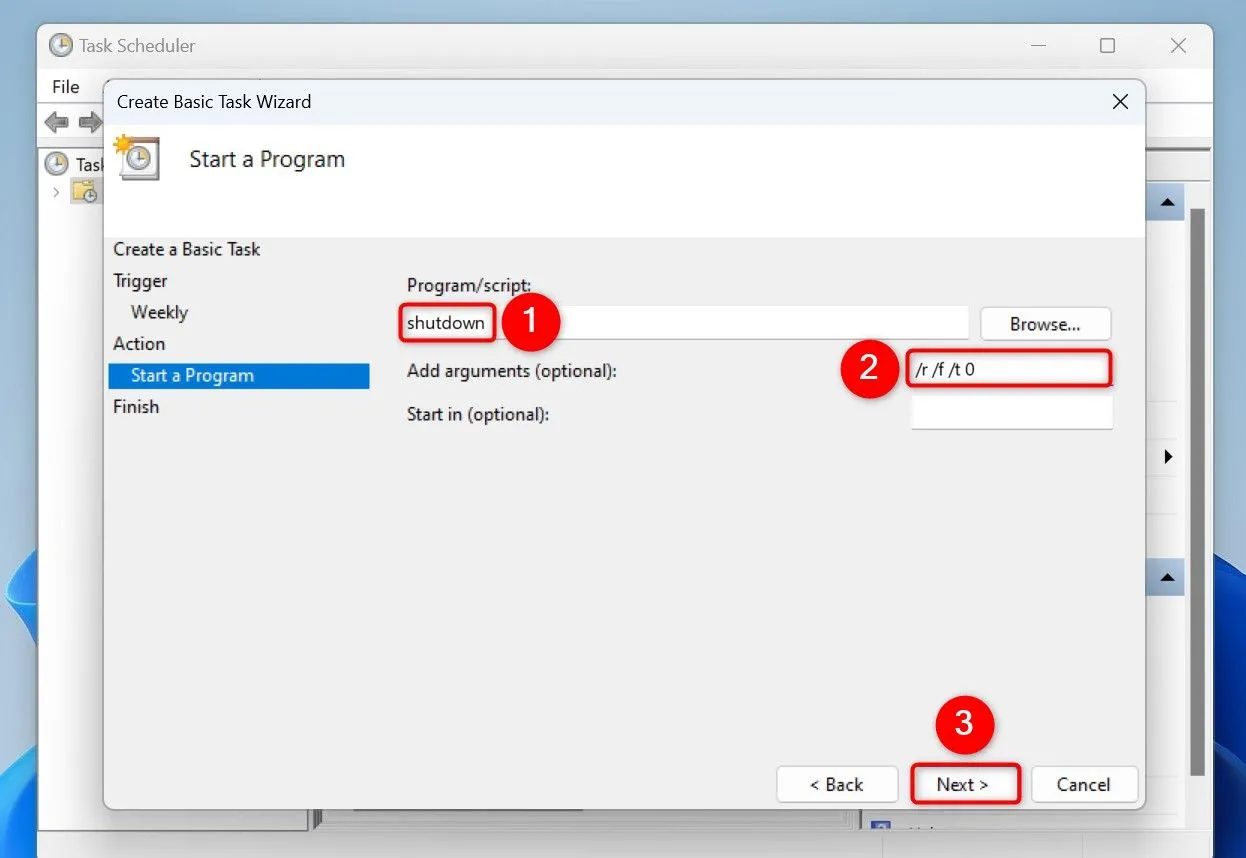 Thêm lệnh 'shutdown' với các đối số khởi động lại máy tính vào Task Scheduler
Thêm lệnh 'shutdown' với các đối số khởi động lại máy tính vào Task Scheduler
Dưới đây là ý nghĩa của từng tham số:
/r: Tham số này chỉ định rằng PC của bạn sẽ được khởi động lại hoàn toàn./f: Tham số này buộc đóng tất cả các ứng dụng đang chạy mà không cần xác nhận, đảm bảo quá trình khởi động lại diễn ra suôn sẻ./t 0: Tham số này thiết lập thời gian chờ trước khi khởi động lại là 0 giây, tức là khởi động lại ngay lập tức.
Cuối cùng, chọn “Finish” (Hoàn tất) để lưu tác vụ của bạn. Từ giờ trở đi, Task Scheduler sẽ tự động khởi động lại PC của bạn vào ngày và giờ đã định.
Tối ưu tác vụ khi máy tính rảnh rỗi
Nếu bạn muốn tác vụ chỉ chạy khi máy tính không được sử dụng (khi bạn không thao tác), bạn có thể cấu hình thêm điều kiện này. Trong Task Scheduler, nhấp chuột phải vào tác vụ bạn vừa tạo và chọn “Properties” (Thuộc tính). Mở tab “Conditions” (Điều kiện) và đánh dấu chọn “Start the Task Only if the Computer Is Idle For” (Chỉ bắt đầu tác vụ nếu máy tính không hoạt động trong). Chọn khoảng thời gian mà PC của bạn phải không hoạt động để tác vụ kích hoạt. Sau đó, chọn “OK”.
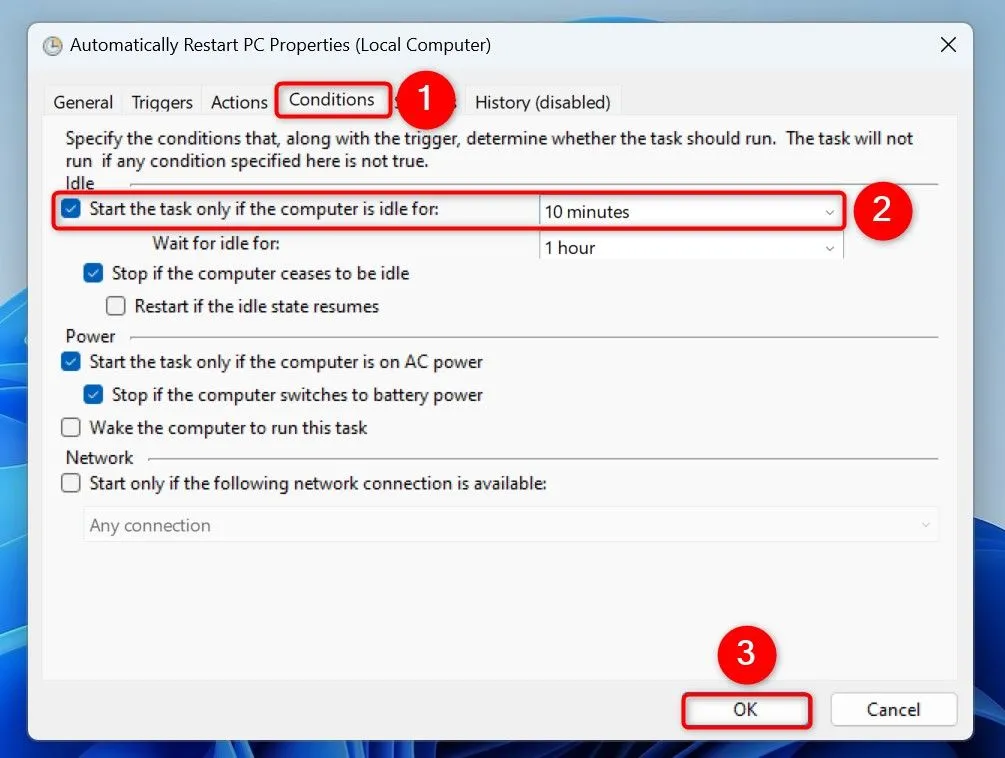 Thiết lập điều kiện 'Chỉ chạy khi máy tính không hoạt động' cho tác vụ tự động khởi động lại
Thiết lập điều kiện 'Chỉ chạy khi máy tính không hoạt động' cho tác vụ tự động khởi động lại
Vô hiệu hóa hoặc xóa tác vụ tự động khởi động lại
Trong tương lai, nếu bạn muốn dừng việc tự động khởi động lại PC, bạn có thể tạm dừng hoặc xóa tác vụ này. Tìm tác vụ của bạn trong Task Scheduler và nhấp chuột phải vào đó. Để tạm dừng tác vụ, chọn “Disable” (Vô hiệu hóa). Để xóa vĩnh viễn, chọn “Delete” (Xóa).
Sử Dụng Ứng Dụng Bên Thứ Ba Để Tự Động Restart PC (Shutter)
Nếu bạn ưa thích một lựa chọn đơn giản hơn và không ngại sử dụng một ứng dụng miễn phí của bên thứ ba, Shutter là một công cụ tuyệt vời để lên lịch khởi động lại PC Windows 11. Ứng dụng này cung cấp giao diện trực quan hơn so với Task Scheduler đối với người dùng phổ thông.
Để sử dụng Shutter, trước tiên hãy tải xuống và cài đặt ứng dụng này trên PC của bạn. Sau khi cài đặt, hãy khởi chạy Shutter và chọn File > Add Event (Tệp > Thêm sự kiện). Trong thanh bên trái, nhấp vào “Weekly” (Hàng tuần). Ở khung bên phải, chọn ngày và thời gian bạn muốn PC của mình khởi động lại. Sau đó, nhấp vào “Add” (Thêm).
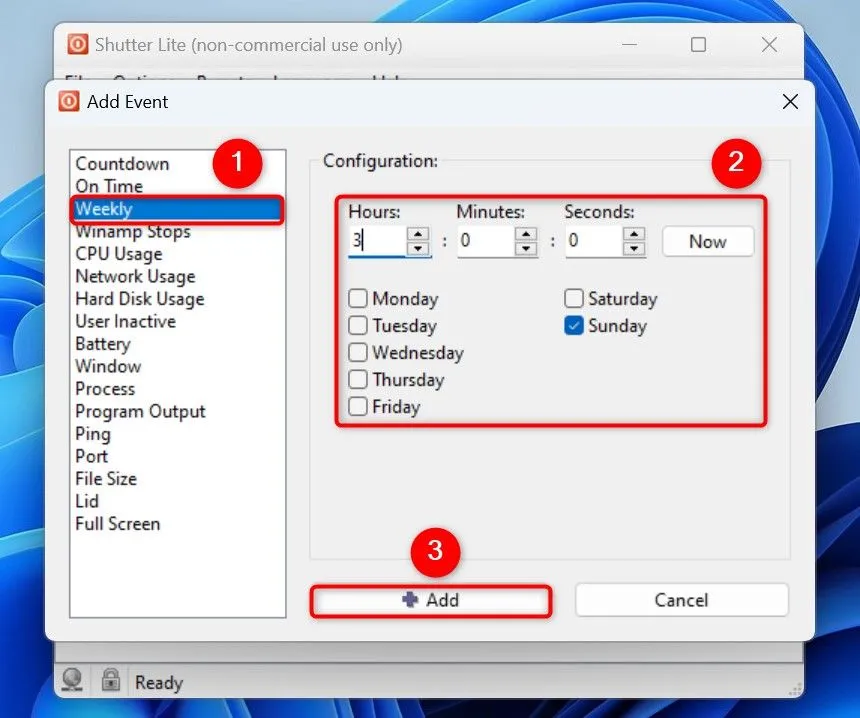 Thêm sự kiện 'Weekly' để lên lịch tự động khởi động lại PC bằng ứng dụng Shutter
Thêm sự kiện 'Weekly' để lên lịch tự động khởi động lại PC bằng ứng dụng Shutter
Cấu hình hành động khởi động lại và Force Close
Quay lại giao diện chính của Shutter, chọn File > Add Action (Tệp > Thêm hành động). Trong thanh bên trái, nhấp vào “Reboot” (Khởi động lại). Ở khung bên phải, bật tùy chọn “Force Applications to Close Upon Reboot” (Buộc đóng các ứng dụng khi khởi động lại). Sau đó, nhấp vào “Add”.
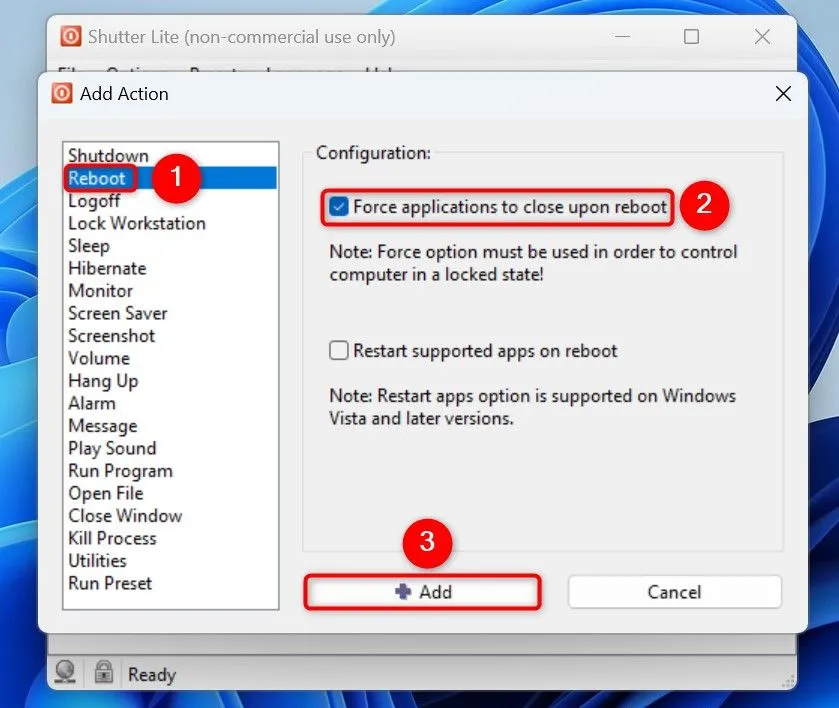 Thiết lập hành động 'Reboot' và buộc đóng ứng dụng trong cài đặt Shutter
Thiết lập hành động 'Reboot' và buộc đóng ứng dụng trong cài đặt Shutter
Đảm bảo Shutter hoạt động liên tục
Để đảm bảo ứng dụng tiếp tục theo dõi các sự kiện đã thêm, hãy nhấp vào “Settings” (Cài đặt). Trong tab “General” (Chung), bật “Autorun at Windows Startup/Logon (All Users)” (Tự động chạy khi Windows khởi động/đăng nhập – Tất cả người dùng). Truy cập tab “Advanced” (Nâng cao) và bật “Start Event Monitoring When Application Launches” (Bắt đầu theo dõi sự kiện khi ứng dụng khởi chạy). Cuối cùng, nhấp vào “Save” (Lưu). Từ giờ trở đi, ứng dụng sẽ tự động khởi động lại PC của bạn theo lịch trình đã đặt.
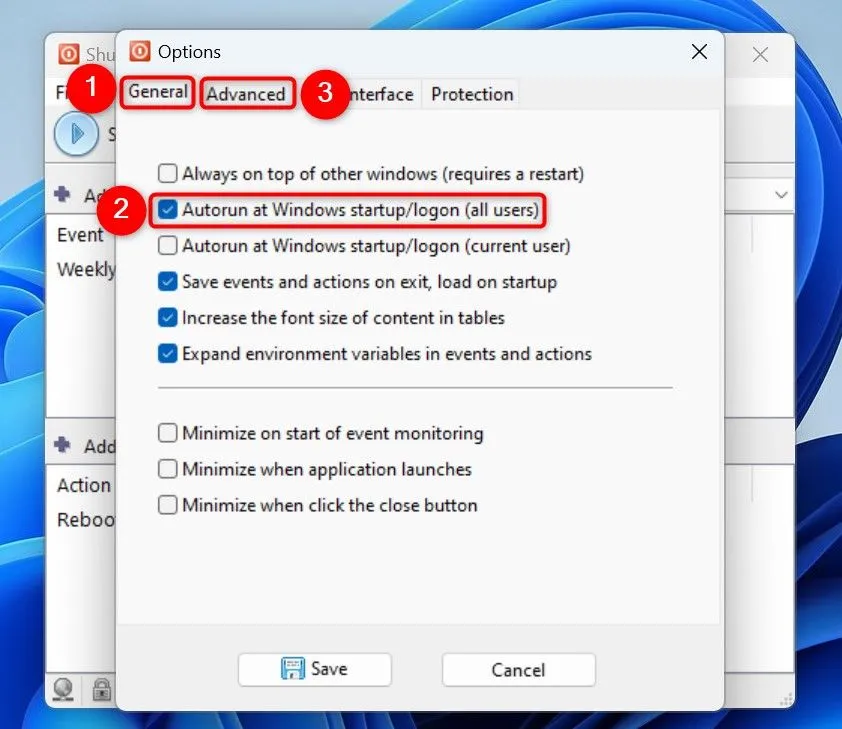 Cấu hình cài đặt ứng dụng Shutter để tự động khởi chạy và theo dõi sự kiện
Cấu hình cài đặt ứng dụng Shutter để tự động khởi chạy và theo dõi sự kiện
Cách Kiểm Tra Lịch Sử Khởi Động Lại PC Windows 11
Windows 11 cho phép bạn xem lịch sử các lần khởi động lại tự động, giúp bạn xác minh xem quá trình tự động khởi động lại có hoạt động đúng như mong đợi hay không.
Kiểm tra lần khởi động gần nhất bằng Command Prompt
Để xem lần khởi động lại gần nhất, hãy khởi chạy tìm kiếm Windows (nhấn Windows + S), gõ “Command Prompt” và chọn tiện ích này. Trên cửa sổ Command Prompt mở ra, gõ lệnh sau và nhấn Enter:
systeminfo | find "Boot Time"Bạn sẽ thấy ngày và giờ mà PC của bạn được khởi động lại lần cuối cùng.
Xem chi tiết các sự kiện khởi động lại trong Event Viewer
Để xem toàn bộ lịch sử các lần khởi động lại, hãy mở tìm kiếm Windows (nhấn Windows + S), gõ “Event Viewer” và mở tiện ích này. Từ thanh bên trái, chọn Windows Logs > System. Trong khung bên phải, chọn “Filter Current Log” (Lọc nhật ký hiện tại).
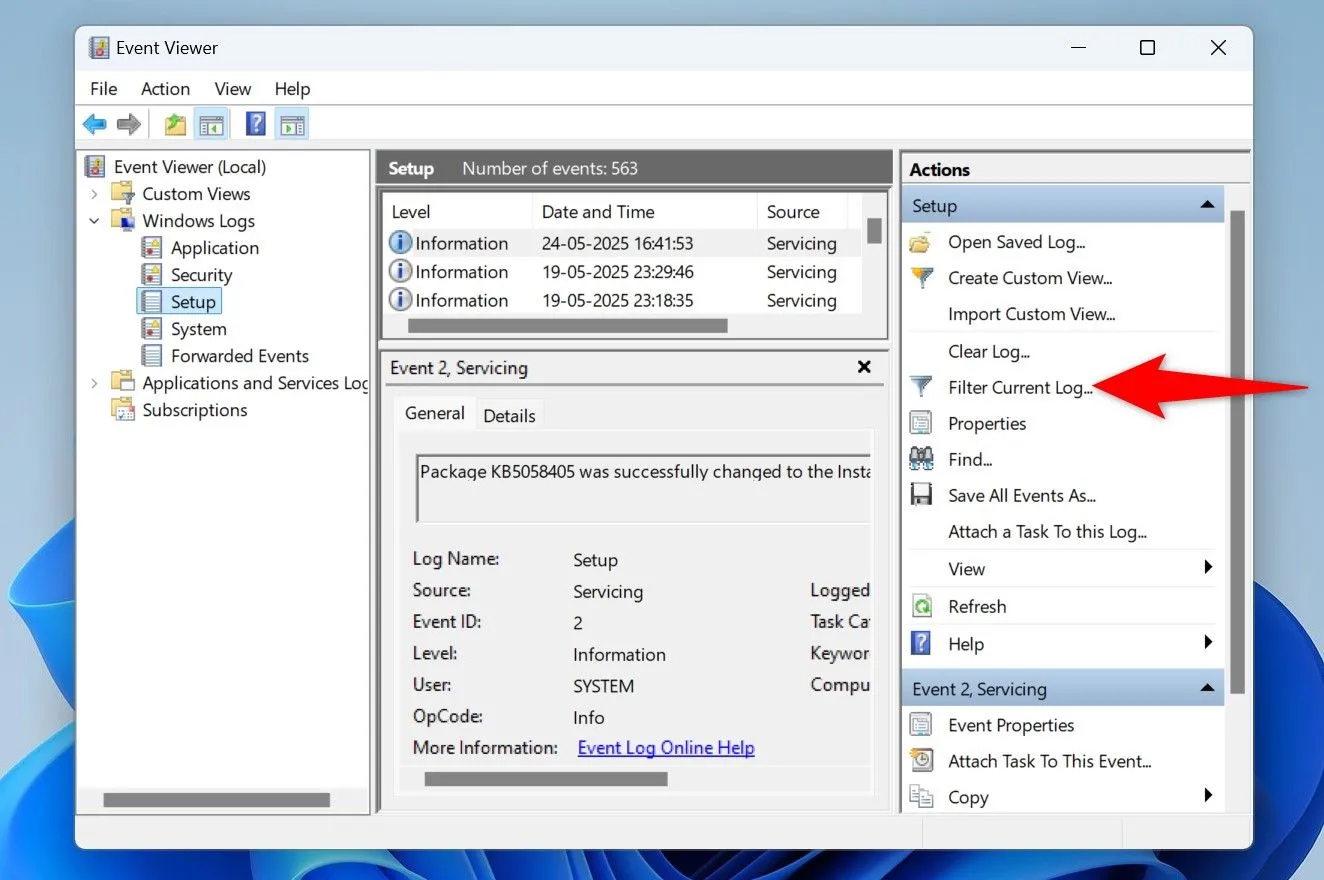 Chọn 'Filter Current Log' trong Event Viewer để lọc các sự kiện hệ thống
Chọn 'Filter Current Log' trong Event Viewer để lọc các sự kiện hệ thống
Chọn trường “All Event IDs” (Tất cả ID sự kiện) và gõ 1074. ID này hiển thị các lần khởi động lại được bắt đầu bởi một tác vụ hoặc người dùng. Sau đó, nhấp “OK”.
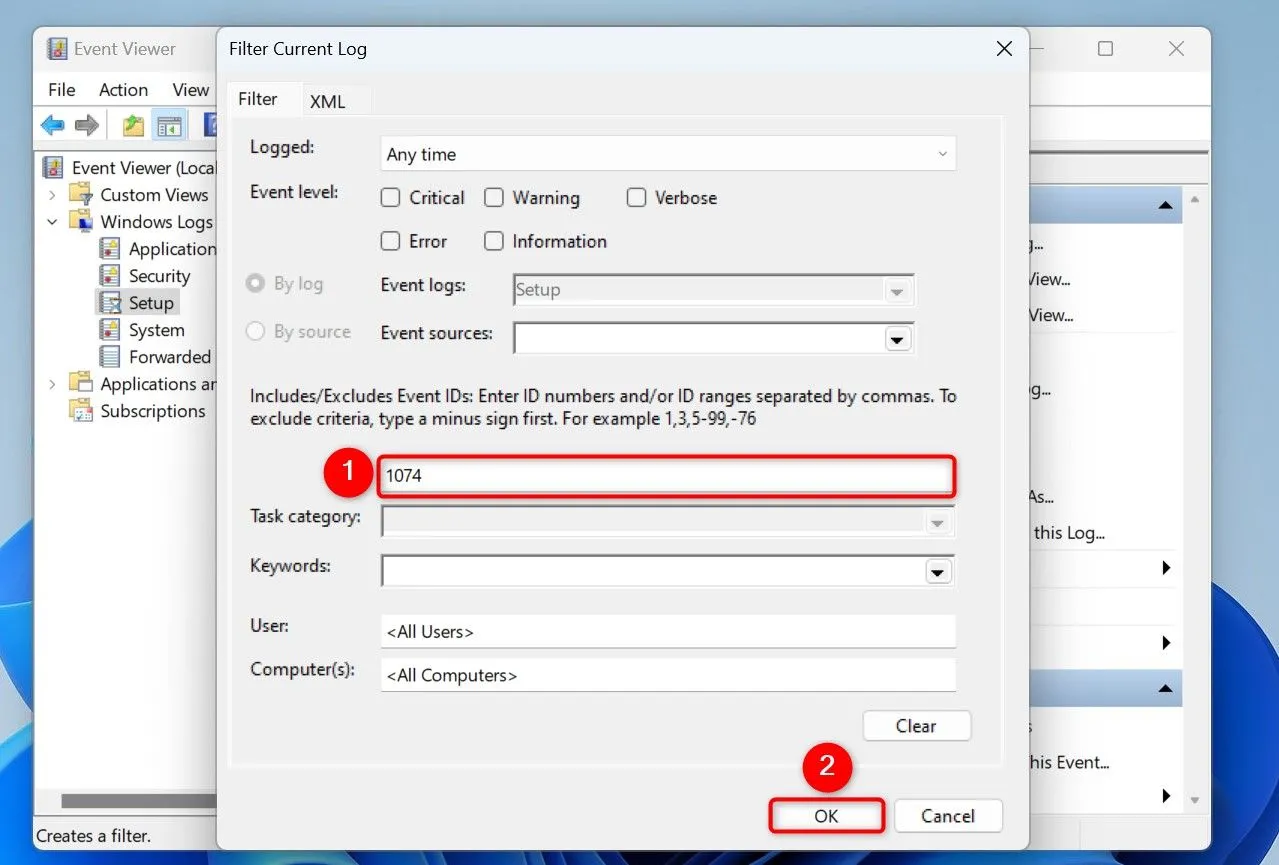 Lọc lịch sử khởi động lại PC bằng Event ID 1074 trong Event Viewer
Lọc lịch sử khởi động lại PC bằng Event ID 1074 trong Event Viewer
Bây giờ bạn sẽ thấy lịch sử chi tiết các sự kiện khởi động lại của PC mình.
Dù bạn chọn sử dụng Task Scheduler tích hợp hay ứng dụng Shutter của bên thứ ba, việc tự động hóa quá trình khởi động lại PC Windows 11 định kỳ là một bước đơn giản nhưng hiệu quả để duy trì hệ thống ổn định, an toàn và tối ưu. Thói quen này không chỉ giúp máy tính của bạn áp dụng kịp thời các bản vá lỗi và cải tiến mới nhất, mà còn giải phóng tài nguyên và khắc phục các vấn đề nhỏ có thể phát sinh do hoạt động liên tục. Hãy áp dụng ngay để PC của bạn luôn trong trạng thái tốt nhất! Bạn có bất kỳ phương pháp tự động hóa nào khác không? Hãy chia sẻ ý kiến của bạn trong phần bình luận bên dưới nhé.